Github 是楫默礤鲼目前最流行的代码仓库,通过Qt Creator可以很方便的访问Github ,下面来看看如何配置。
首先安装Git(msysGit)最新版是1.8.4下载地址http://git-scm.com/downloads
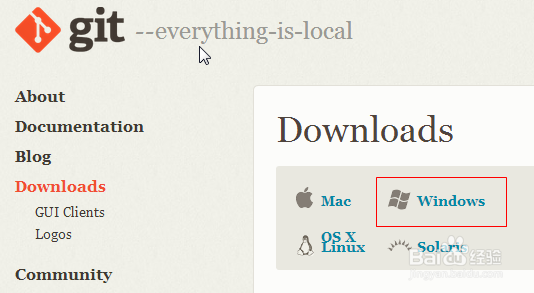
.
安装很简单,不会的按图操作。








.
.
安装完成以后打开Git Bash,设置用户名和邮箱,邮箱最好与github注册的邮箱一致,便于记忆。代码如下:
<
git config --globaluser.name "你自己的用户名"
git config --globaluser.email "你自己的邮箱"
>
.
.
生成密匙,注意参数大小写并且不要设置密码(直接回车)。
<
ssh-keygen -t rsa -C"你自己的邮箱"
>
生成后的公匙文件在C:Users用户名.sshid_rsa.pub
.
.
打开密匙文件并复制其中内容将该密匙添加到github (Account Settings->SSH key-> Add SSHkey )

.
.
在GitHub中新建一个库,这很简单,不会的可以看图操作

.
.
创建成功后会出现设置提示信息界面,点上面的SSH,会看到如下类似内容

.
.
下面对QtCreator进行配置。首先打开Tools --> Options -->版本控制--> Git,在Prepend toPATH中设置Git的所在目录后确定并重启QtCreator。

.
.
重新打开QtCreator在Tools菜单就会看到Git项,选择Create Repository..添加一个仓库。

.
.
打开Git Bash切换到项目所在目录。并输入刚才GitHub的SSH地址信息。
<
git remote add originSSH地址git push-u origin master
>
.
.
这样就完成了第一次推送(push)。以后就可以直接在QtCreator中操作,如

.
.
.